Jak dodać projekt do RankWatch?
Opublikowany: 2021-03-26Nowy proces Dodaj projekt w RankWatch umożliwia skonfigurowanie projektu i każdego modułu z naszego wszechstronnego zestawu narzędzi SEO. Daje Ci pełną kontrolę nad analizowaniem każdego aspektu widoczności Twojej firmy w Internecie.
Najbardziej charakterystyczną cechą tego nowego procesu jest to, jak wygodne, proste, dostępne i spersonalizowane umożliwiło uruchomienie nowego projektu w RankWatch dla każdego użytkownika, czy to początkującego, czy też doświadczonego marketera.
Jak dodać nowy projekt w RankWatch?
Przejdź do RangaWatch Dodaj projekt lub możesz znaleźć „ Dodaj nowy projekt ” w pasku wyszukiwania RankWatch.

Po kliknięciu „ Dodaj nowy projekt” zostaniesz przekierowany do nowego okna, w którym możesz skonfigurować swój projekt.
Dodawanie domeny
Wprowadź nazwę swojej domeny i kliknij „ Prześlij ”.
Nie musisz poprzedzić nazwy domeny żadnym protokołem, takim jak HTTPS czy WWW. Domyślnie RankWatch określi protokół aktywny aktualnie na wprowadzonej nazwie domeny.
Wybór tego, czego potrzebujesz
Otrzymasz dodatkowe dane związane z wprowadzoną domeną, takie jak podgląd SERP i zrzut ekranu strony głównej.

W tym samym oknie, pod podglądem, wymienione są wszystkie polecane narzędzia z zestawu narzędzi RankWatch.

W tym zwartym układzie wszystkie szczegóły liczbowe, takie jak „wykorzystany” i „całkowity” przydział skojarzony z każdym narzędziem, są przedstawione w zwięzły sposób wraz z krótkimi informacjami na temat każdego modułu. Ten kompaktowy interfejs pozwala w mgnieniu oka podjąć świadomą decyzję dotyczącą projektu.

UWAGA: Nie musisz konfigurować każdego narzędzia do swojego projektu. Jeśli chcesz tylko śledzić jego rankingi SERP, wybierz „ Śledzenie rankingu ” i skonfiguruj moduł zgodnie ze swoimi wymaganiami. Podobnie możesz wybrać wszystkie cztery narzędzia.

Po wybraniu rodzaju potrzebnych do działania danych, kliknij „ Dalej ”.
Konfigurowanie poszczególnych narzędzi
Każde narzędzie możesz spersonalizować zgodnie ze swoimi potrzebami. Ponieważ RankWatch jest używany zarówno przez początkujących, jak i doświadczonych marketerów, znajdziesz „ Podstawowe ” i „ Zaawansowane ” opcje dostosowywania dla Rank Tracking i Site Auditor.
Konfigurowanie śledzenia pozycji
Dodawanie wyszukiwarki i lokalizacji
Dodawanie lokalizacji wyszukiwania
Możesz wybrać i śledzić swoje rankingi w maksymalnie 13 wyszukiwarkach.
Dla każdej wyszukiwarki możesz określić lokalizację i śledzić pozycje docelowego słowa kluczowego w tej lokalizacji. Możesz połączyć wiele lokalizacji z jedną wyszukiwarką; nie stawiamy na to żadnych ograniczeń.

Adding Search Engine & Location Uwaga: dodawania wyszukiwarki i lokalizacji Śledzenie pracy
Jeśli chcesz śledzić ranking swoich ofert pracy pod kątem fragmentów ofert, możesz włączyć to ustawienie , a RankWatch dostarczy Ci odpowiednich danych.

Auto-korekta
Ta opcja jest domyślnie włączona, aby wyświetlić rankingi automatycznie poprawionych błędnie napisanych słów kluczowych . Możesz ją wyłączyć, jeśli chcesz śledzić rankingi błędnie wpisanych słów kluczowych.

Usuwanie wyszukiwarki
Jeśli chcesz usunąć wyszukiwarkę, naciśnij „ x ”.

Dodawanie słów kluczowych
Sprawdź limit słów kluczowych
Limit słów kluczowych pokazuje całkowitą liczbę słów kluczowych używanych w innych projektach, a dla bieżącego projektu pokazuje całkowitą liczbę słów kluczowych w każdej wyszukiwarce.

Ręczne dodawanie słów kluczowych
Wpisz słowo kluczowe ręcznie i oddziel je od następnego przecinkiem lub linią.
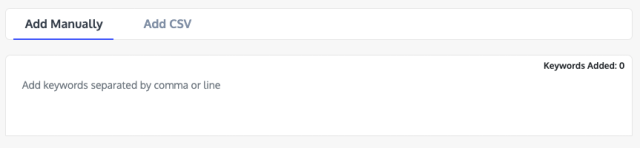
Propozycje słów kluczowych
Po przeanalizowaniu Twojej domeny, RankWatch sugeruje kilka automatycznie wygenerowanych rekomendacji słów kluczowych, które zmienią się w zależności od ostatnio wprowadzonego słowa kluczowego. Możesz albo „ Dodaj wszystko” albo wybrać wymagane, klikając „ + ” obok każdego słowa kluczowego do śledzenia. Jeśli zdecydujesz się usunąć określone słowo kluczowe, kliknij „ x ” obok każdego słowa kluczowego.

Dodawanie słów kluczowych przez CSV
Innym sposobem dodawania słów kluczowych jest przesłanie pliku CSV. Aby śledzenie było wydajne, musisz przestrzegać standardowego formatu pliku CSV. Możesz odwołać się do przykładowego pliku CSV w tym celu.

Adding Uwaga: dodawania Dodawanie słów kluczowych przez GA i GSC
Oprócz ręcznego dodawania słów kluczowych i poprzez CSV, możesz również skonfigurować słowa kluczowe z kont Google Analytics i Google Search Console.



Dodawanie tagów
Tagi definiują cel śledzenia określonego słowa kluczowego. Na przykład prowadzisz kampanię marketingową na Facebooku, używając słów kluczowych dodanych powyżej. W tym scenariuszu Twoim tagiem dla tych słów kluczowych będzie „Kampania na Facebooku”.

Dodawanie linku monitorującego
Jeśli chcesz śledzić dodane słowa kluczowe dla konkretnego adresu URL w Twojej domenie, możesz to określić w tej sekcji.

Po dodaniu wszystkich odpowiednich słów kluczowych zakończ przesyłanie słów kluczowych, klikając „ Dodaj słowa kluczowe ” i przejrzyj je przed przejściem dalej.

Sprawdź swoje dodane słowa kluczowe
Filtrowanie słów kluczowych
Możesz filtrować słowa kluczowe według tagów, adresu URL i wyszukiwarek. Wybierz je z rozwijanej listy i wprowadź odpowiednią wartość. Wynikowe słowa kluczowe zostaną wymienione na liście. Aby usunąć filtr, możesz użyć krzyżyka widocznego nad odpowiednim nagłówkiem kolumny.
Jeśli chcesz dodać więcej słów kluczowych do listy, kliknij „ Dodaj więcej słów kluczowych” w prawym górnym rogu. Możesz także znaleźć określone słowo kluczowe, wyszukując je.
Usuwanie wyszukiwarki ze słowa kluczowego
Najedź kursorem na wyszukiwarkę, którą chcesz usunąć dla określonego słowa kluczowego i kliknij „ x ”, aby usunąć wyszukiwarkę.
Usuwanie słów kluczowych
Wybierz słowa kluczowe, które chcesz usunąć i kliknij przycisk „ Usuń ” w prawym górnym rogu listy.
SEO IQ
SEO IQ to funkcja RankWatch, która analizuje ponad 40 czynników na stronie adresu URL i jego docelowego słowa kluczowego z czołowymi konkurentami SERP. Zapewnia 100% praktycznych rekomendacji, aby pokonać najlepszych konkurentów i uzyskać wyższą pozycję w SERP. Jest to domyślnie zaznaczone, aby odblokować pełny potencjał SEO.

Konfigurowanie audytora witryny
Site Auditor analizuje ponad 110 parametrów Twojej witryny i tworzy obszerny, ale praktyczny raport, który pomoże Ci skutecznie znaleźć i naprawić problemy na stronie.

Określanie liczby stron do przeszukania
Określ liczbę stron (maksymalnie 5000) powiązanych z Twoją domeną, które mają być indeksowane i analizowane przez Audytora Witryny.

Jeśli chcesz, aby indeksowanie trwało do momentu osiągnięcia końcowego adresu URL, możesz również wybrać tę opcję. Sprawdź jednak pozostały limit dla audytora witryny, ponieważ indeksowanie zatrzyma się, gdy limit się wyczerpie.
Uwaga: Ponadto, jeśli przekroczysz limit, uaktualnisz swój plan w tym samym oknie. Upgrade Wystarczy kliknąć „ Aktualizuj Obserwuj subdomenę
Jeśli chcesz, aby bot indeksował również subdomeny, możesz włączyć opcję Follow Subdomain. W przeciwnym razie domyślnie jest zawsze „ wyłączony”.
Definiowanie częstotliwości indeksowania
Częstotliwość indeksowania oznacza, jak często bot RankWatch ma indeksować Twoją witrynę: co miesiąc, co dwa tygodnie i co tydzień.
Setting Up Site Auditor Uwaga: ustawienia audytora strony Zarządzanie szybkością indeksowania (strona/sekundę)
RankWatch Site Auditor indeksuje średnio 8 stron na sekundę. Możesz zwiększyć (do 12 stron/s) lub zmniejszyć (do 1 strony/s) tę liczbę w zależności od wymagań. Umieść kursor na okręgu i przesuń go w poprzek.

Indeksuj plik Robots.txt i subdomeny
Ta opcja Robots.txt jest domyślnie wyłączona, co oznacza, że bot nie będzie śledził Twojego pliku robots (nawet jeśli go znajdzie) podczas indeksowania. Możesz go „włączyć” , jeśli chcesz, aby podążał za plikiem robots.
Konfigurowanie analizy linków zwrotnych
Ponieważ rozumiemy znaczenie analizy linków zwrotnych, postanowiliśmy nie oferować żadnych podstawowych ani zaawansowanych ustawień. Jest tylko jedno ustawienie i generuje szczegółowy raport z analizy.

Po zakończeniu konfiguracji Audytora Strony i Linków Zwrotnych, kliknij ' Dalej'.
Konfigurowanie analizy ruchu
Integracja GA i GSC z Twoim projektem
Skonfiguruj dane z Google Analytics i Search Console z danymi RankWatch. W ten sposób możesz przeprowadzić dogłębną analizę ruchu otrzymywanego przez Twoją domenę w jednym dashboardzie.

Aby przesłać wszystkie ustawienia, kliknij „ Przenieś mnie do pulpitu nawigacyjnego ”.
Edytuj swój projekt
Po utworzeniu projektu, jeśli chcesz go ponownie edytować lub zdecydować się na skonfigurowanie lub usunięcie modułów, możesz to zrobić z taką samą łatwością, jak dodawanie projektu.
Przejdź do pulpitu nawigacyjnego RankWatch, wybierz projekt, który chcesz edytować i kliknij przycisk „ Edytuj bieżący projekt ” obok paska wyszukiwania RankWatch.

Jeśli masz jakiekolwiek pytania dotyczące nowego procesu „Dodaj witrynę”, skontaktuj się z nami pod adresem [email protected] .


